Wix Bookings: receber pagamentos de clientes no app Wix Owner
4 min de leitura
Use o app Wix Owner para receber o pagamento de agendamentos não pagos ou parcialmente pagos. Você pode marcar uma sessão como paga se o cliente pagou pessoalmente ou inserir as informações do cartão de crédito manualmente. Você também pode usar seu telefone como um dispositivo POS, transformando-o em uma "caixa registradora móvel".
Importante:
Inserir as informações do cartão de crédito manualmente é a maneira menos segura de aceitar pagamentos com cartão. Recomendamos aceitar pagamento manual apenas de compradores em que você confia. Observe que, em caso de fraude, o comerciante é o responsável. Saiba mais sobre as práticas recomendadas para aceitar pagamentos com cartão.
Para minimizar o risco de fraude, assim que o valor das suas transações totalizar mais de 30% do seu volume bruto de pagamentos (GPV), elas começam a ser recusadas. Se você quiser fazer alterações nessa limitação, entre em contato com o Apoio ao Cliente Wix.
Neste artigo, saiba mais sobre como:
Receber pagamento por agendamentos
Receba pagamentos dos seus clientes que fazem agendamentos com apenas alguns toques usando o app Wix Owner. Você pode cobrar os clientes de várias maneiras, tais como: pagamentos com cartão de crédito, vendas em PDV ou resgatando através dos planos pagos.
Para receber pagamentos por agendamentos:
- Acesse seu site no app Wix Owner.
- Toque em Gerenciar
 na parte inferior.
na parte inferior. - Toque em Agendamentos.
- Toque no agendamento relevante.
- Toque em Receber pagamento.
- Escolha entre as seguintes opções:
- Cobrar com ponto de venda: saiba mais sobre como cobrar clientes usando o telefone como um ponto de venda com Ponto de Venda Wix
- Inserir as informações do cartão manualmente: essa opção só está disponível se você estiver usando um provedor de pagamento compatível com entrada manual do cartão. Com a permissão do seu cliente, você pode cobrar o cartão dele seguindo as etapas abaixo:
- Toque em Inserir informações do cartão.
- Toque em Ir para checkout.
- Insira as informações do cartão de crédito do cliente.
- Toque em Próximo.
- Insira o código postal (CEP) do cliente.
- Toque em Confirmar e pagar.
- Toque em OK.
- Cobrar com fatura: escolha essa opção para enviar ao cliente uma fatura pelo agendamento
- Marcar como pago: toque em Marcar como pago para registrar um pagamento offline para a sessão. O pagamento pode ser em dinheiro, cheque ou aplicativo.
Observação: você não pode desfazer essa ação.
Receber pagamento por aulas e cursos
Receba pagamentos das participantes de aulas e cursos usando o app Wix Owner. Você pode cobrar clientes usando pagamentos com cartão de crédito, vendas em PDV ou resgatando a sessão de aula do plano pago.
Para receber o pagamento por aulas ou cursos:
- Acesse seu site no app Wix Owner.
- Toque em Gerenciar
 na parte inferior.
na parte inferior. - Toque em Agendamentos.
- Toque na aula ou sessão do curso relevante.
- Toque em Gerenciar participantes.
- Toque no ícone Mais ações
 ao lado do participante relevante.
ao lado do participante relevante. - Escolha a opção relevante:
- Vender plano: escolha essa opção para vender ao cliente um novo plano antes de resgatar a sessão de agendamento do plano mais tarde.
- Cobrar com ponto de venda: saiba mais sobre como cobrar clientes usando o telefone como um ponto de venda com Ponto de Venda Wix
- Inserir as informações do cartão manualmente: essa opção só está disponível se você estiver usando um provedor de pagamento compatível com entrada manual do cartão. Com a permissão do seu cliente, você pode cobrar o cartão dele seguindo as etapas abaixo:
- Toque em Inserir informações do cartão.
- Toque em Ir para checkout.
- Insira as informações do cartão de crédito do cliente.
- Toque em Próximo.
- Insira o código postal (CEP) do cliente.
- Toque em Confirmar e pagar.
- Toque em OK.
- Cobrar com fatura: escolha essa opção para enviar ao cliente uma fatura pela sessão
- Marcar como pago: registre um pagamento offline para a sessão. O pagamento pode ser em dinheiro, cheque ou aplicativo.
Observação: você não pode desfazer essa ação.
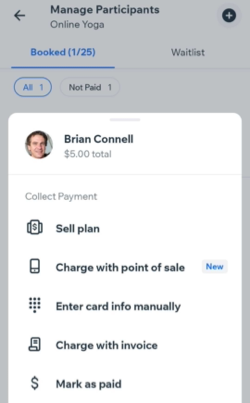
Esse artigo foi útil?
|